¿Cómo crear un nuevo un código de retención de Compra?
Descripción : Pasos para crear un nuevo un código de retención de Compra
Fecha:2021/01/15
Dirigido a: Este tutorial está dirigido a quienes manejen la contabilidad de la empresa
- Para crear un código de retención de compra ingresamos a:
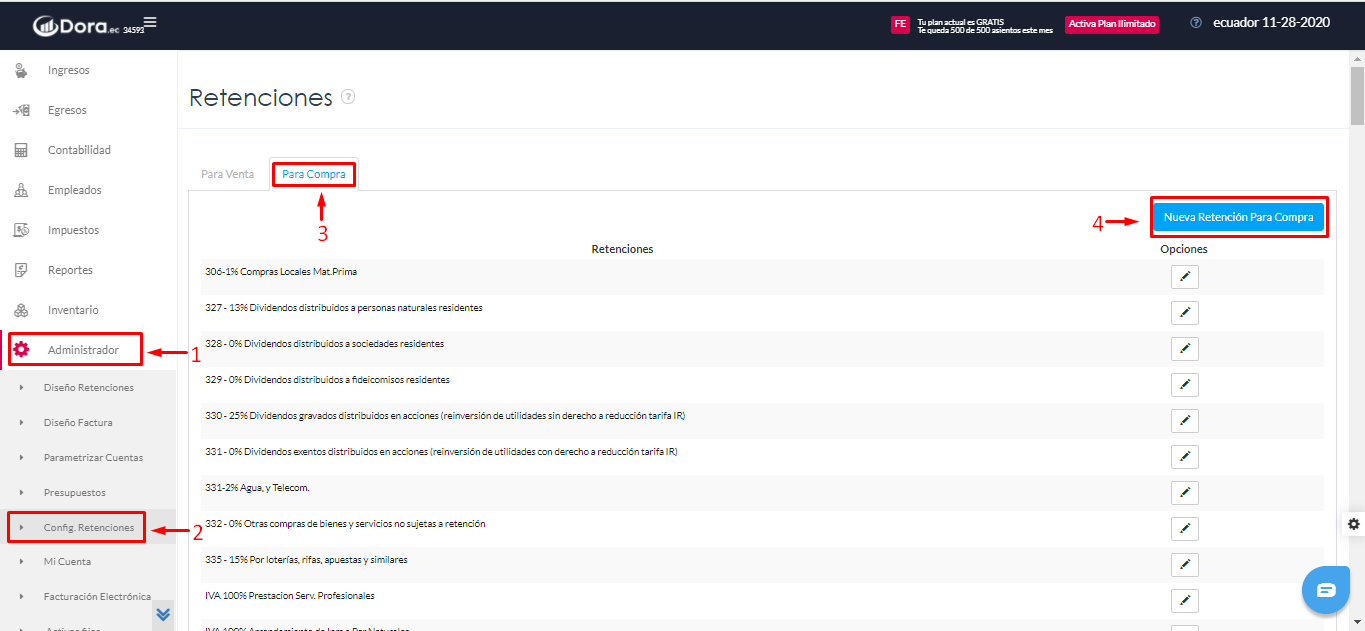
1: Clic en administrador
2: Clic en config. Retenciones
3: Clic en la pestaña “Para Compras”
4: Clic en el botón “Nueva Retención Para Compras”
- Luego agregamos necesarios de nuestro nuevo código de Retención:
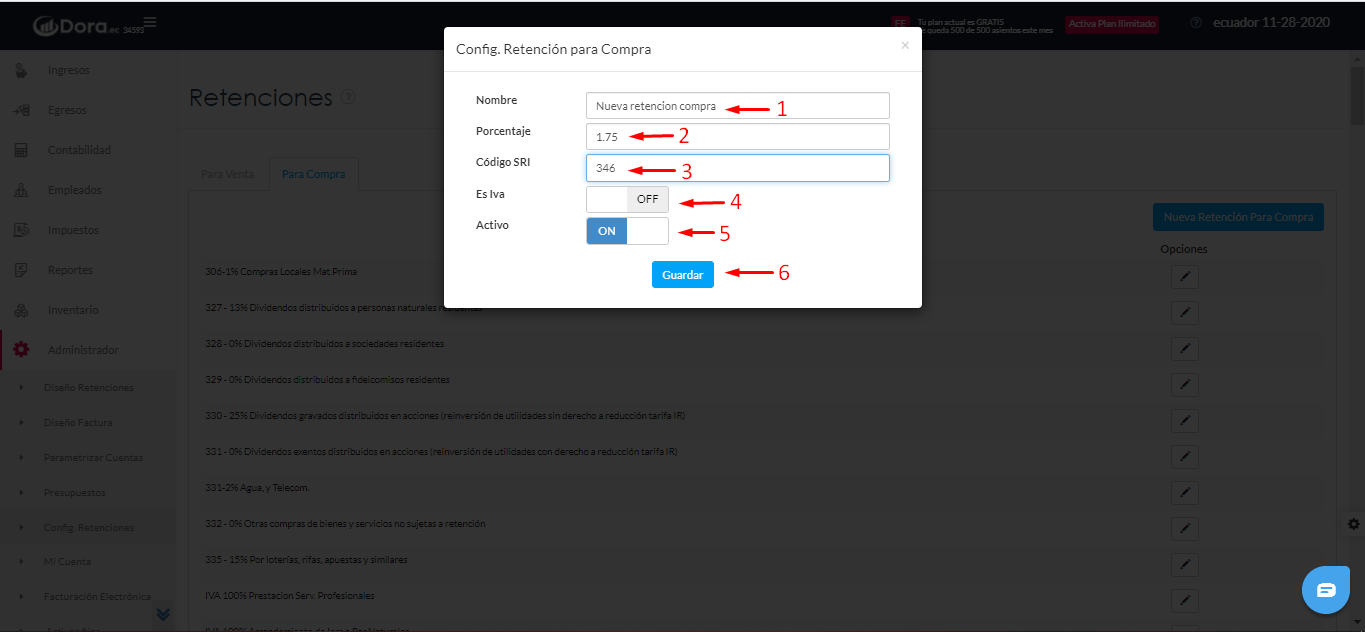
- Nombre : aquí colocamos el nombre de la retención (con este nombre es que luego buscaremos nuestra retención al momento de querer usarla)
- Porcentaje: este es el valor porcentual de la retención por favor solo coloque el numero sin el símbolo “%” y use el punto “.” Como separador decimal
- Código SRI : este es el código de la retención en el SRI (si desconoce el código por favor consulte con su contador o en la pagina del SRI https://www.sri.gob.ec/BibliotecaPortlet/descargar/e6a826af-b22c-40bb-8752-d711f293b8f9/Catalogo_ATS.xls )
- Es IVA: este check indica si la retención es del tipo IVA o no
- Activo: aquí podemos desactivar o activar el código si está en “ON” indica que esta activo y si esta en “OFF” significa que no esta activo, es bastante útil ya que si estamos creando un nuevo código y desea desactivar el anterior porque cabio su % por ejemplo y no queremos que los empleados se equivoquen solo desactivamos el anterior código después de crear este nuevo código
- Una vez colocado los datos de nuestro código según nuestra necesidad solo le damos al botón de guardar y listo
Realizado por: Felix Gomez.
